Kaip atsakyti į „YouTube“ komentarus naudojant šortus: Socialinės žiniasklaidos ekspertas
„Youtube“ šortai „You Tube“ / / April 02, 2023
Norite greičiau atsakyti į „YouTube“ komentarus? Svarstote, kaip atsakyti į vaizdo įrašų komentarus naudojant „YouTube Shorts“?
Šiame straipsnyje sužinosite, kaip atsakyti į „YouTube“ komentarus naudodami „Shorts“, suteikiant naujų galimybių kurti turinį kuriant bendruomenę.
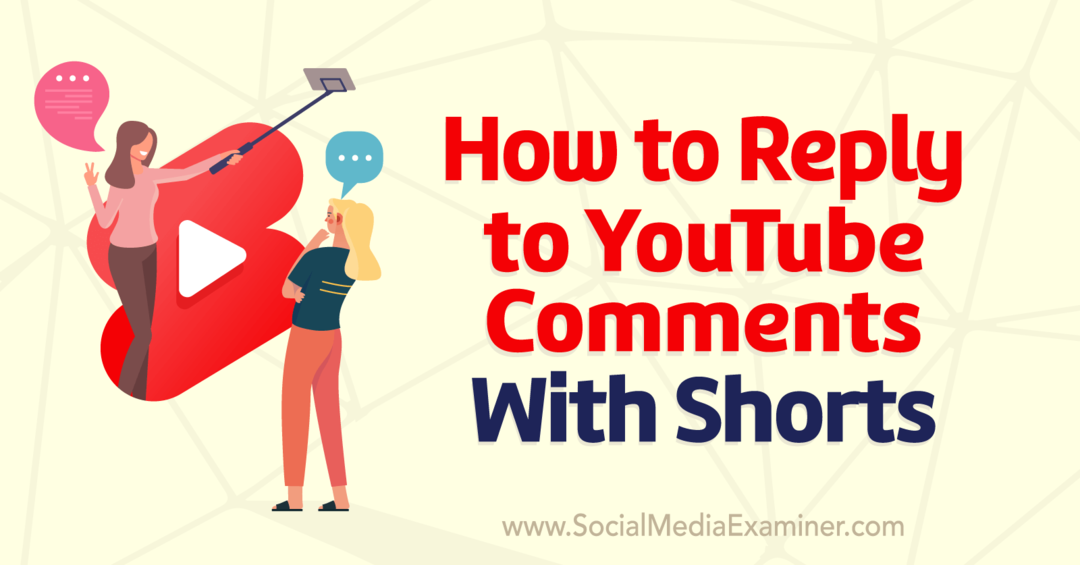
1: kaip reaguoti į „YouTube“ komentarus naudojant šortus
Ši „YouTube“ funkcija leidžia kūrėjams paryškinti žiūrinčiųjų komentarus naujai sukurtuose šortuose. Užuot atsakę į komentarą kitu tekstiniu komentaru, kūrėjai dabar turi galimybę atsakyti trumpos formos vaizdo įrašu. Naujasis trumpas lipdukas automatiškai paryškina originalų komentarą.
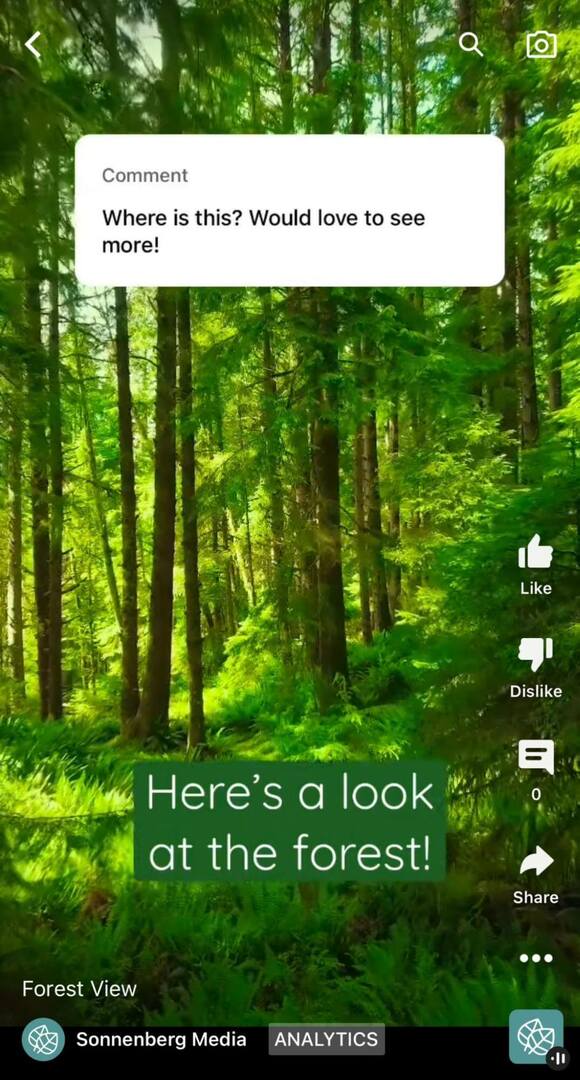
„YouTube“ šią funkciją paskelbė 2022 m. rugsėjo mėn. Nuo 2022 m. spalio mėn. dauguma „iOS“ naudotojų turėtų turėti prieigą prie jo. Ateityje „YouTube“ planuoja įdiegti šią funkciją „Android“ naudotojams.
Šiuo metu ši funkcija leidžia kurti naujus trumpus filmus iš komentarų apie trumpus arba ilgus vaizdo įrašus savo kanalo turinyje. Tai reiškia, kad kūrėjai gali turėti daugybę galimybių kurti naują trumpųjų filmų turinį, pagrįstą jų bendruomenės idėjomis.
Norėdami sukurti trumpą atsakymą į komentarą, atidarykite vieną iš vaizdo įrašų savo „YouTube“ kanale „YouTube“ programoje. Galite greitai juos pasiekti nuėję į skirtuką Biblioteka ir pasirinkę Jūsų vaizdo įrašai.
Pasirinkite vaizdo įrašą su komentarais ir palieskite, kad jį atidarytumėte. Tada bakstelėkite komentaro piktogramą, kad peržiūrėtumėte vaizdo įrašo komentarus. Radę komentarą, kuriame yra puikus klausimas arba kuris įkvepia jus sukurti kažką naujo, bakstelėkite komentaro piktogramą po komentaru.
Ekrane automatiškai pasirodys iššokantis atsakymo langas. Užuot įvedę atsakymą, bakstelėkite šortų piktogramą teksto kūrėjo dešinėje. „YouTube“ automatiškai suaktyvins trumpųjų filmukų kūrimo darbo eigą.
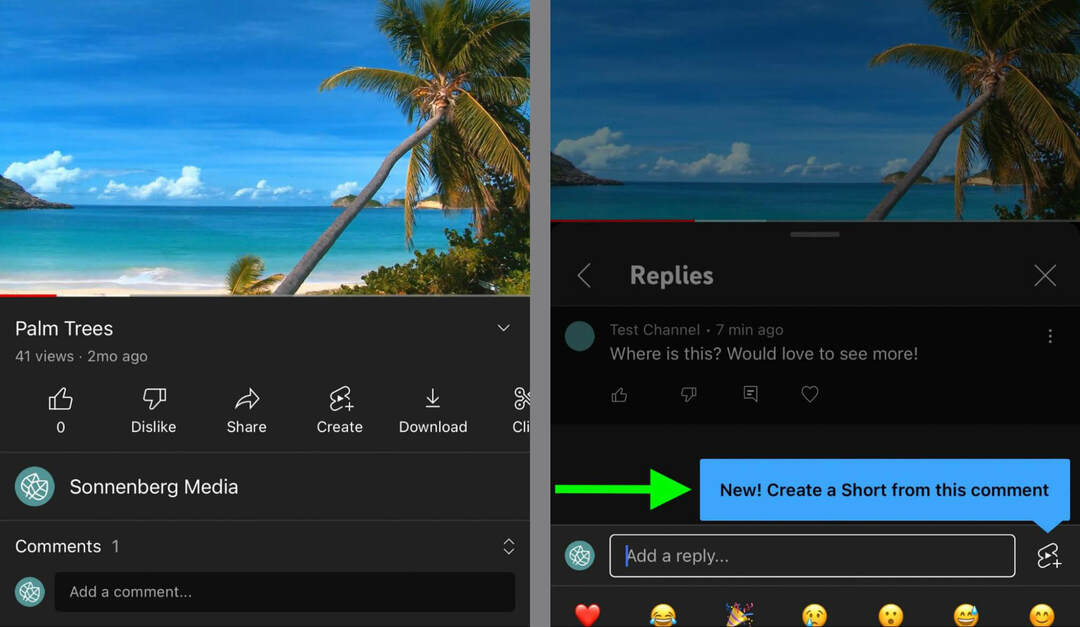
Dabar galite sukurti trumpos formos vaizdo atsakymą. Kaip matote, „YouTube“ prie trumpo vaizdo įrašo automatiškai prideda komentaro lipduką. Galite jį perkelti redaguodami, bet turėsite planuoti, kad jis būtų rodomas kur nors ekrane per visą vaizdo įrašo trukmę.

Kaip ir standartinius šortus, galite kurti 15 arba 60 sekundžių vaizdo įrašus. Jei reikia, bakstelėkite laiko mygtuką viršutiniame dešiniajame kampe, kad pakeistumėte vaizdo įrašo trukmę. Tada pradėkite kurti.
Jei žiūrintieji paprašė daugiau turinio iš vietos arba jau baigtos fotosesijos, galbūt norėsite įkelti jau esamą klipą. Norėdami pasiekti įrenginio galeriją, apatiniame kairiajame kampe palieskite Pridėti. Tada naudokite slankiklį, kad prireikus apkirptumėte spaustuką. Bakstelėkite Atlikta, kad pridėtumėte klipą prie trumpo vaizdo įrašo.
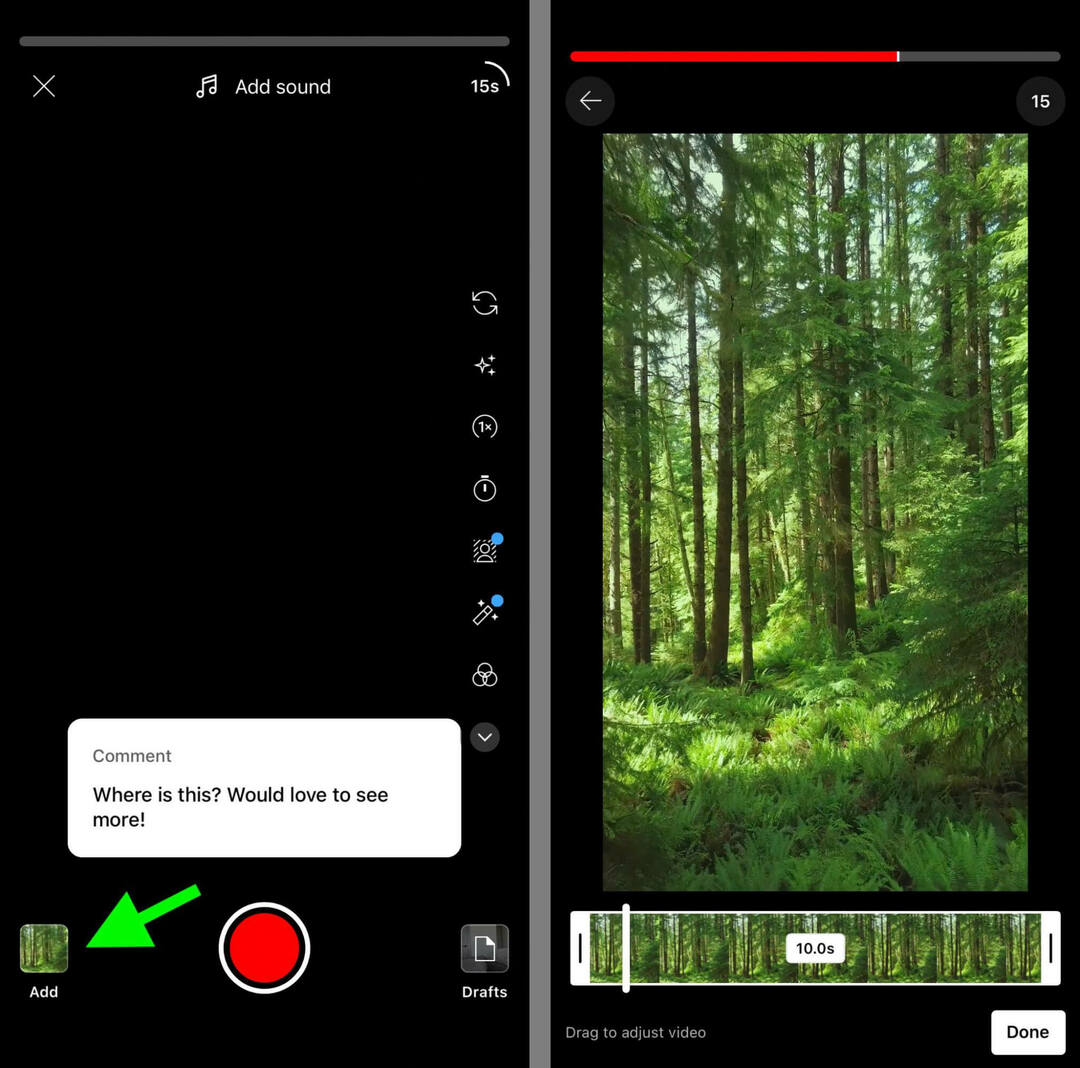
Arba galite sukurti trumpos formos vaizdo įrašą nuo nulio. Kad trumpas tekstas būtų kuo patrauklesnis, naudokite „YouTube“ turinio kūrimo įrankius. Pavyzdžiui, galite pridėti tokių efektų, kaip žuvies akies objektyvas arba naktinis matymas. Taip pat galite reguliuoti greitį sumažindami jį iki 0,3 karto arba padidindami iki 3 kartų.
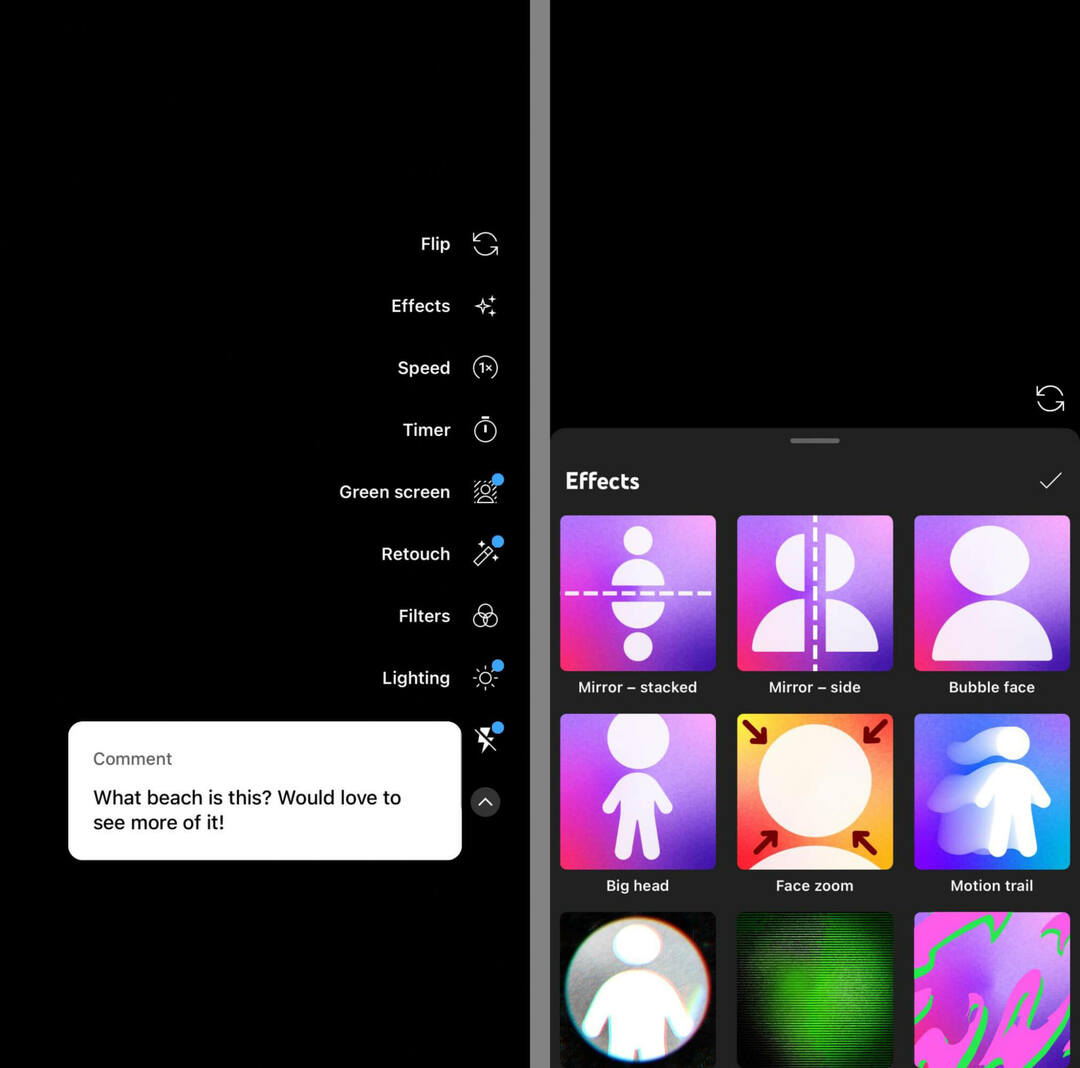
Norėdami nustatyti kadrą, naudokite atgalinės atskaitos laikmatį ir iš anksto nustatykite laiką, kurį norite įrašyti. Taip pat galite naudoti retušavimo funkciją, kad trumpos formos vaizdo įrašas atrodytų kuo švaresnis.
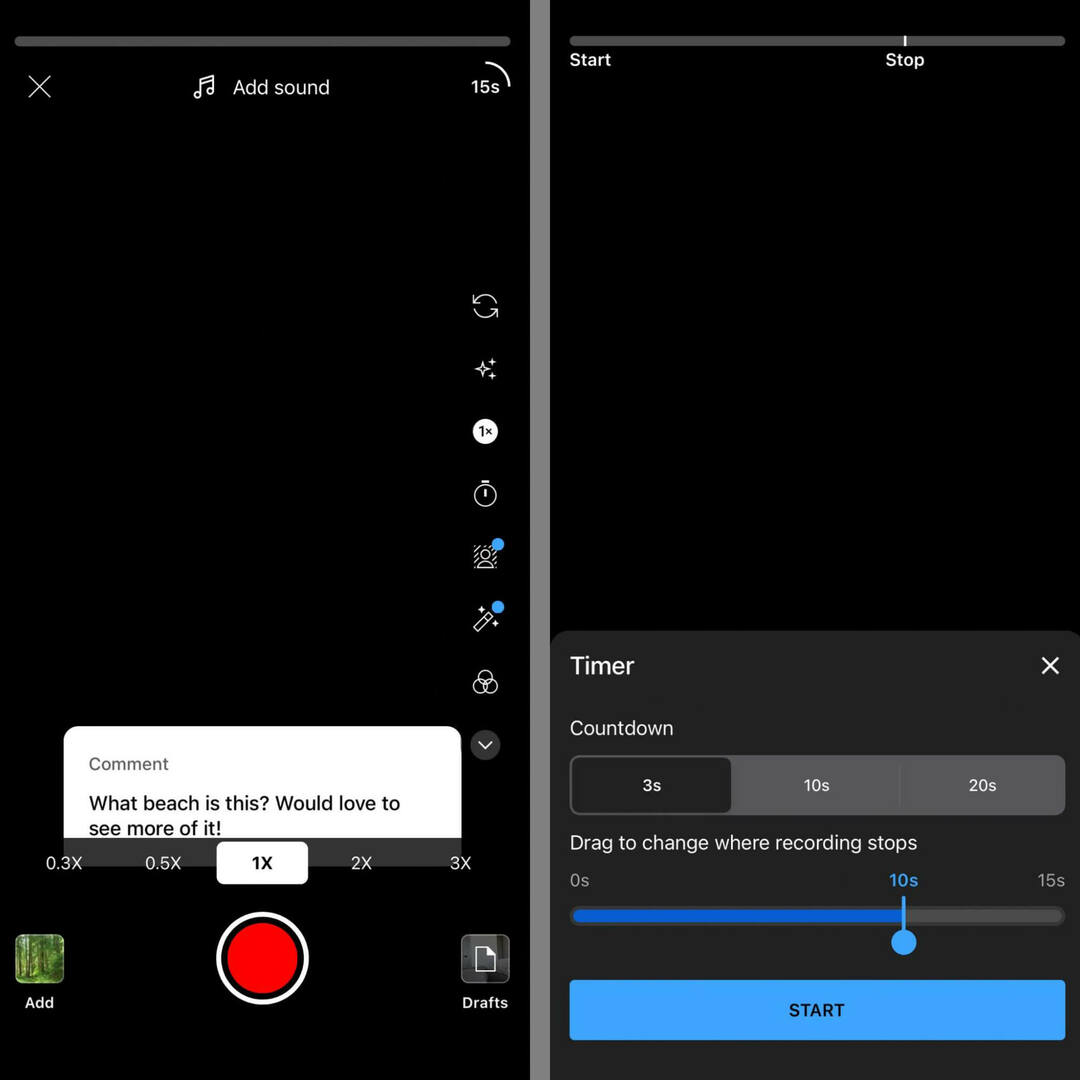
Jei norite filmuoti vaizdo įrašą fone, bakstelėkite parinktį Green Screen ir pasirinkite vaizdą iš savo galerijos. Žaliojo ekrano naudojimas yra naudingas norint atsakyti naudojant iš anksto paruoštą vaizdą ir tuo pačiu metu pridėti komentarų.
Konferencija, kurios taip laukėte

Kaip smulkaus verslo rinkodaros specialistas, tikriausiai galite pasirinkti tik vieną ar du renginius, kuriuose dalyvauti kiekvienais metais. Grįžkite į žaidimą dalyvaudami neprilygstamos konferencijos patirties ir ekspertų mokymuose „Social Media Marketing World“ saulėtame San Diege, Kalifornijoje – iš draugų „Social Media Examiner“.
🔥🔥 Kaip vertinamas skaitytojas, tu gali sutaupykite 720 USD, jei elgsitės dabar! Išpardavimas baigiasi antradienį!
SPAUSKITE ČIA, norėdami sužinoti daugiau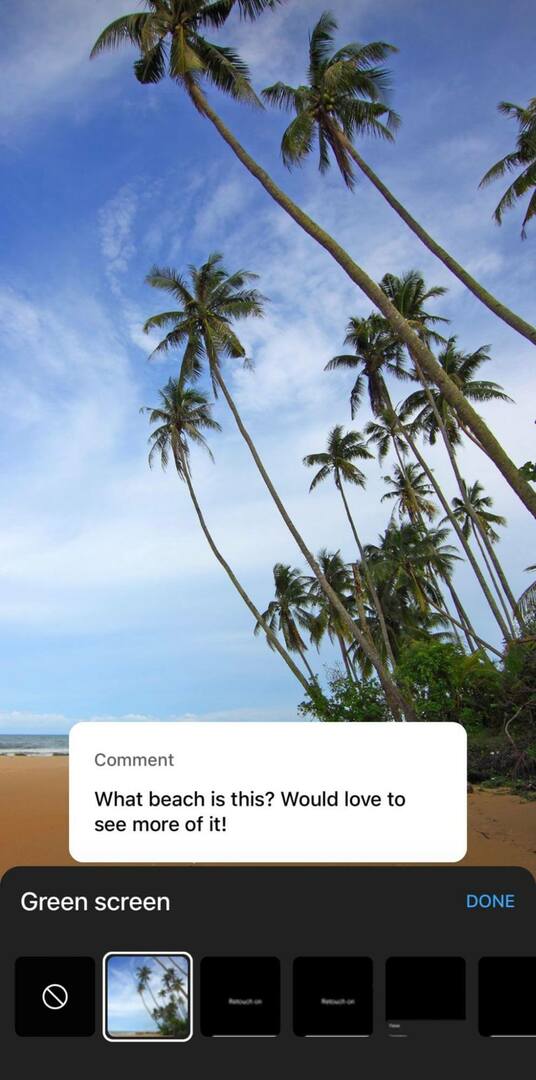
Nesvarbu, kurią turinio kūrimo parinktį pasirinksite, galite toliau pridėti klipų, kol pasieksite 60 sekundžių trumpųjų filmukų laiko limitą. Baigę kurti turinį, bakstelėkite varnelę apatiniame dešiniajame kampe, kad pereitumėte prie redagavimo darbo eigos.
Kaip naudotis „YouTube“. Šortai Redagavimo įrankiai
Kurdami trumpos formos vaizdo įrašą atsakydami į komentarą, galite pasiekti visus standartinius redagavimo įrankius, kuriuos siūlo „Shorts“. Bakstelėkite mygtuką Tekstas, kad vaizdo įrašui pridėtumėte daugiau konteksto.
Pasirinkite iš spalvų parinkčių ekrano apačioje ir bakstelėkite šrifto parinktį ekrano viršuje, kad peržiūrėtumėte galimus stilius. Taip pat galite bakstelėti mygtuką „A“, kad pridėtumėte arba pašalintumėte foną iš teksto.
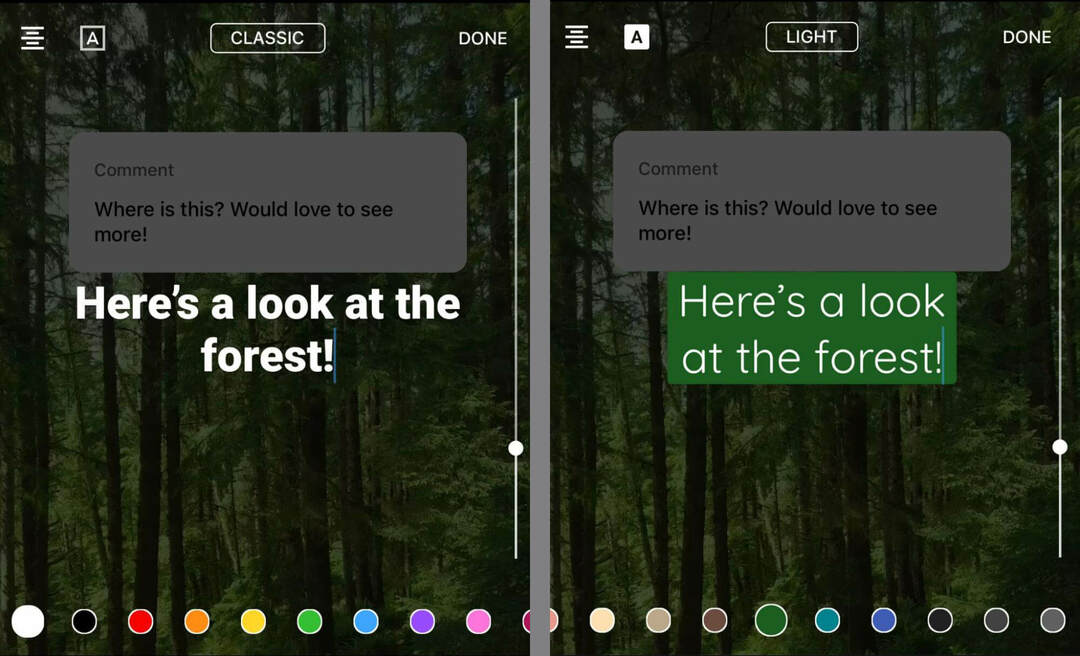
Baigę pridėti teksto eilutę bakstelėkite Atlikta. Norėdami pridėti daugiau, dar kartą bakstelėkite mygtuką Tekstas ir pakartokite veiksmus. Vilkite ir numeskite tekstą, kad įdėtumėte jį į ekraną, ir sureguliuokite dydį, kad jis veiktų su jūsų turiniu.
Norite ekrane vienu metu rodyti vieną teksto eilutę? Bakstelėkite mygtuką Laiko juosta, kad pakeistumėte, kada rodoma kiekviena eilutė. Naudokite slankiklius, kad sureguliuotumėte kiekvienos eilutės laiką, ir vilkite ir numeskite linijas, kad nurodytumėte, kuris ekranas rodomas viršuje.
Ar jūsų trumpos formos vaizdo įrašas galėtų turėti vaizdinį postūmį? Bakstelėkite parinktį Filtrai, kad slinktumėte ir pasirinkite vieną iš iš anksto nustatytų šortų filtrų.
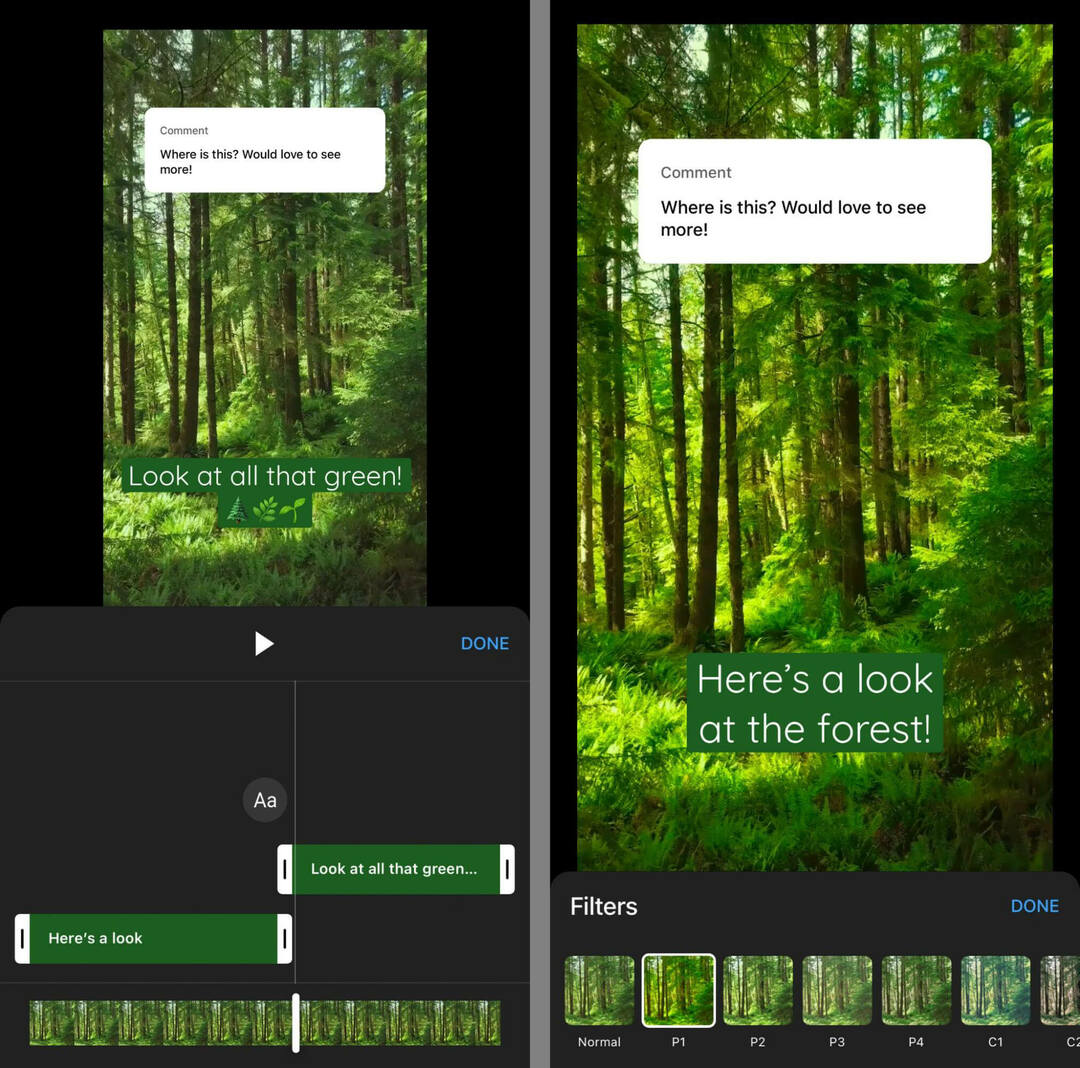
Jei norite pridėti daugiau garso konteksto trumpametražiuje, taip pat galite naudoti „YouTube“ pasakojimo funkciją. Palieskite, kad įrašytumėte balso įrašą bet kurioje vaizdo įrašo vietoje, kad jūsų turinys būtų patrauklesnis žiūrintiesiems.
Baigę redaguoti trumpą tekstą, viršutiniame dešiniajame kampe bakstelėkite mygtuką Kitas. Trumpam suteikite pavadinimą (kai kurias idėjas rasite toliau) ir patvirtinkite matomumo bei auditorijos nustatymus. Tada bakstelėkite Įkelti trumpą tekstą, kad paskelbtumėte jį savo kanale.
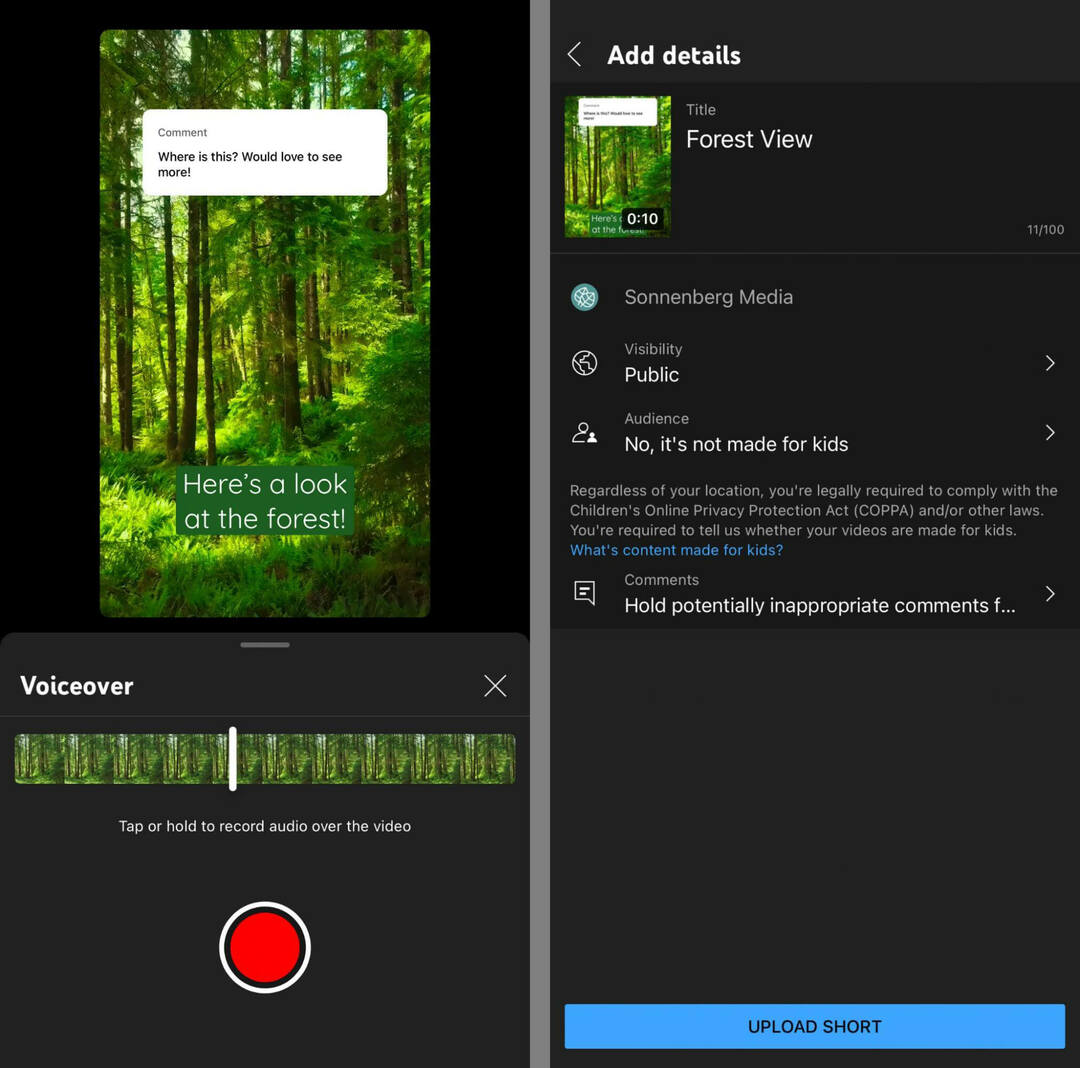
2: 5 būdai, kaip atsakyti į „YouTube“ komentarus su šortais
Įdomu, kaip galite pasinaudoti šia nauja „YouTube“ funkcija? Pradėkite nuo toliau pateiktų naudojimo atvejų.
Gaukite profesionalų socialinės žiniasklaidos rinkodaros mokymą

Norite aplenkti konkurentus ir išmokti paįvairinti savo socialinės rinkodaros strategiją?
Šiame 3 dienų renginyje saulėtame San Diege, Kalifornijoje, mokykitės iš patikimiausių šios srities ekspertų, bendradarbiaukite su kitais protingais rinkodaros specialistais ir pakelkite savo rinkodarą į kitą lygį.
SPUSTELĖKITE, norėdami sužinoti daugiauAtsakykite į klausimus ir pateikite daugiau informacijos
Jei jūsų „YouTube“ komentaruose paprastai yra daug klausimų, atsakymas trumpai yra puikus būdas pateikti patrauklų atsakymą arba pasidalyti papildoma informacija. Pavyzdžiui, galite atsakyti į klausimus, kaip atlikti, trumpai supažindindami žiūrovus su keliais žingsniais.
Priimkite naujo turinio užklausas
Kurdami daugumą „YouTube“ turinio galite laikytis turinio plano. Bet ką daryti, jei jūsų metrika nėra ten, kur norite? Vienas geriausių būdų labiau įsitraukti – paklausti auditorijos, ką jie nori pamatyti. Vaizdo įraše paklauskite žiūrovų, apie ką jie nori sužinoti daugiau. Tada pasinaudokite geriausiais pasiūlymais kurdami naujus šortus.
Atsakykite į bendras temas
Ar daug sulaukiate panašių komentarų? Galite juos paversti ilgos formos DUK vaizdo įrašu. Tačiau jei neturite laiko ar išteklių ilgesniam vaizdo įrašui, sukurti trumpų kelnių seriją yra puikus būdas išspręsti dažniausiai užduodamus klausimus.
Negalėsite atsakyti į kiekvieną identišką klausimą tuo pačiu trumpuoju žodžiu, bet galite pasirinkti vieną, į kurį norite atsakyti. Paskelbę trumposios formos atsakymą, galite nukopijuoti ir įklijuoti URL kaip atsakymą į kai kuriuos kartojamus klausimus. (Žiūrėkite žemiau, kad sužinotumėte.)
Atkreipkite dėmesį į dažną komentatorių
Ar kai kurie žiūrovai komentuoja kiekvieną jūsų įkeltą vaizdo įrašą? Galite išreikšti savo dėkingumą atsakydami į vieną iš jų komentarų trumpai. Pavyzdžiui, galite pasidalinti žvilgsniu užkulisiuose arba papildomu turiniu tema, kurią jie dažnai mini.
Sukurkite bendruomenės pokalbį
Jūsų sukurtas trumpos formos vaizdo atsakymas nebūtinai turi būti pokalbio pabaiga. Vietoj to galite paskatinti savo auditoriją naudoti jūsų šortus kuriant papildomą turinį. Bakstelėję garso, žalio ekrano ir iškirpimo mygtukus apatiniame dešiniajame šortų kampe, bet kuris vartotojas gali pakeisti jūsų garso ar vaizdo paskirtį ir tęsti pokalbį.
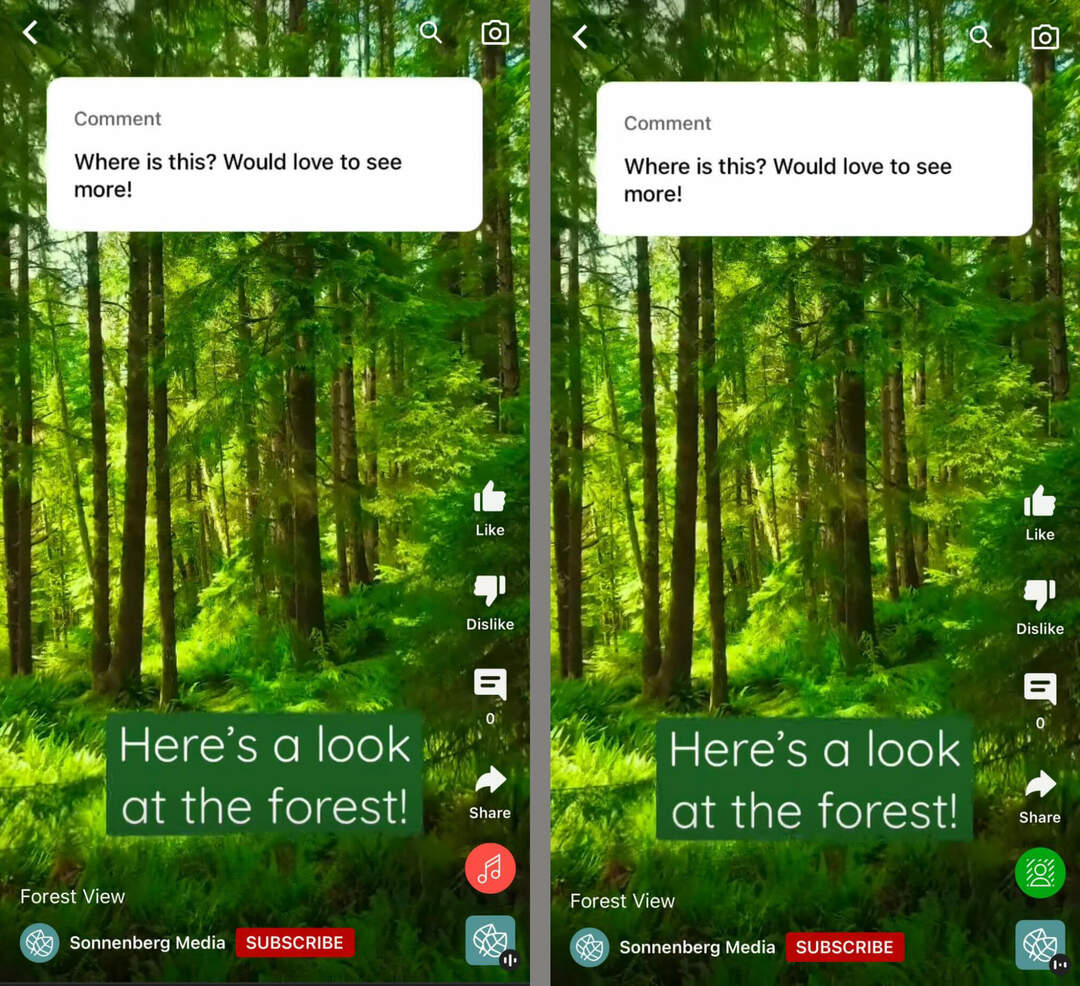
Nr. 3: kaip rinkodaros specialistai gali maksimaliai išnaudoti šortų komentavimo funkciją
Šortų komentavimo funkcija puikiai tinka kuriant pokalbius ir kuriant bendruomenę – tol, kol juos naudojate tinkamu būdu. Norėdami gauti maksimalią naudą iš savo turinio, atminkite šiuos patarimus.
Nurodykite populiariausius komentarus
Jei jūsų „YouTube“ turinys sulaukia daug aukštos kokybės komentarų, galbūt norėsite sukurti kelis skirtingus trumpus vaizdo įrašus iš komentarų. Tačiau tvarkyti komentarus „YouTube“ programoje mobiliesiems gali būti sudėtinga. Nėra tinkamo būdo rūšiuoti komentarus arba atkreipti dėmesį į tuos, kurie nusipelno trumpo atsakymo.
Norėdami palengvinti komentarų valdymą, naudokite „YouTube Studio“ pradiniam rūšiavimo procesui. Galite rūšiuoti pagal komentarus, į kuriuos dar neatsakėte, arba naudoti filtrą tam tikrų raktinių žodžių ar net klausimų paieškai. Suradę komentarų, kuriuos norite naudoti prie šortų, galite juos paryškinti, kad jie išsiskirtų.
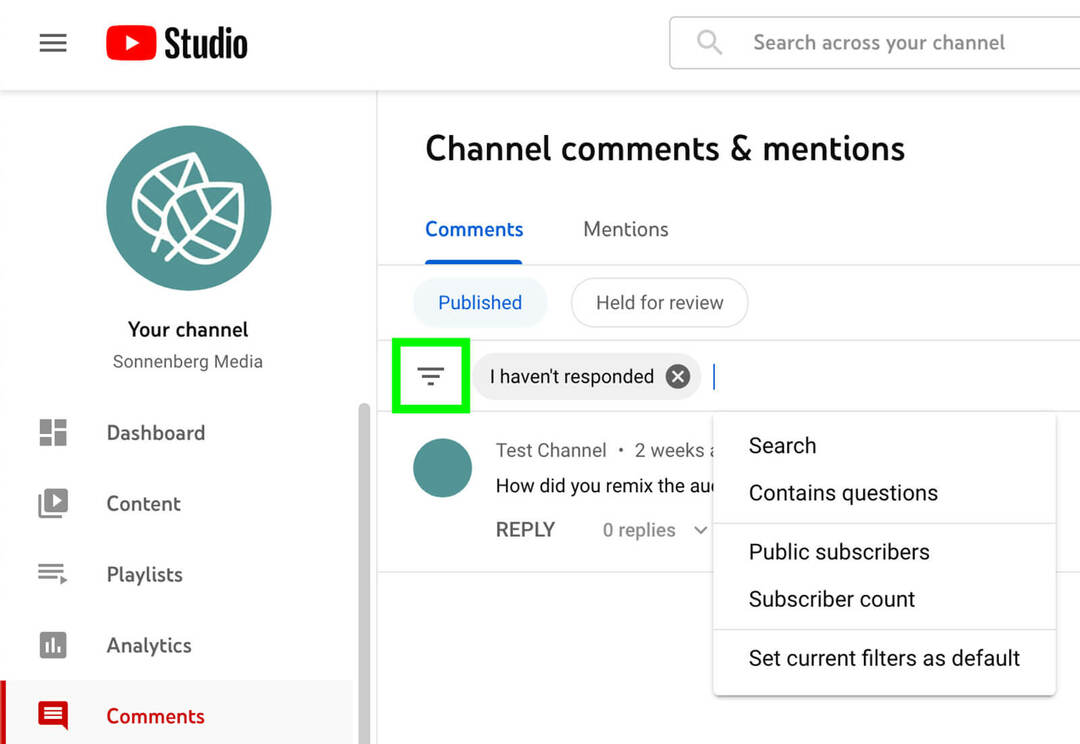
Taip pat prie kiekvieno vaizdo įrašo galite prisegti svarbiausią komentarą. Atminkite, kad prie kiekvieno vaizdo įrašo galite prisegti tik vieną komentarą, todėl turėsite būti atrankūs.
Prisimindami ir prisegdami komentarus galite parodyti palaikymą savo bendruomenei ir pabrėžti, kad kiti žiūrintieji mato puikų įsitraukimą. Atlikę šiuos veiksmus taip pat lengviau galėsite efektyviau kurti trumpųjų filmų atsakymus.
Kai būsite pasirengę pereiti nuo bendruomenės valdymo prie turinio kūrimo, atidarykite „YouTube“ programą mobiliesiems. Eikite į skirtuką Biblioteka ir pasirinkite Jūsų vaizdo įrašai. Tada peržiūrėkite naujausius vaizdo įrašus ir peržiūrėkite komentarus. Rūšiuokite pagal populiariausius komentarus ir ieškokite komentarų, kuriuos prisegėte ar įvertinote. Tada atlikite anksčiau nurodytus veiksmus, kad sukurtumėte trumpą.
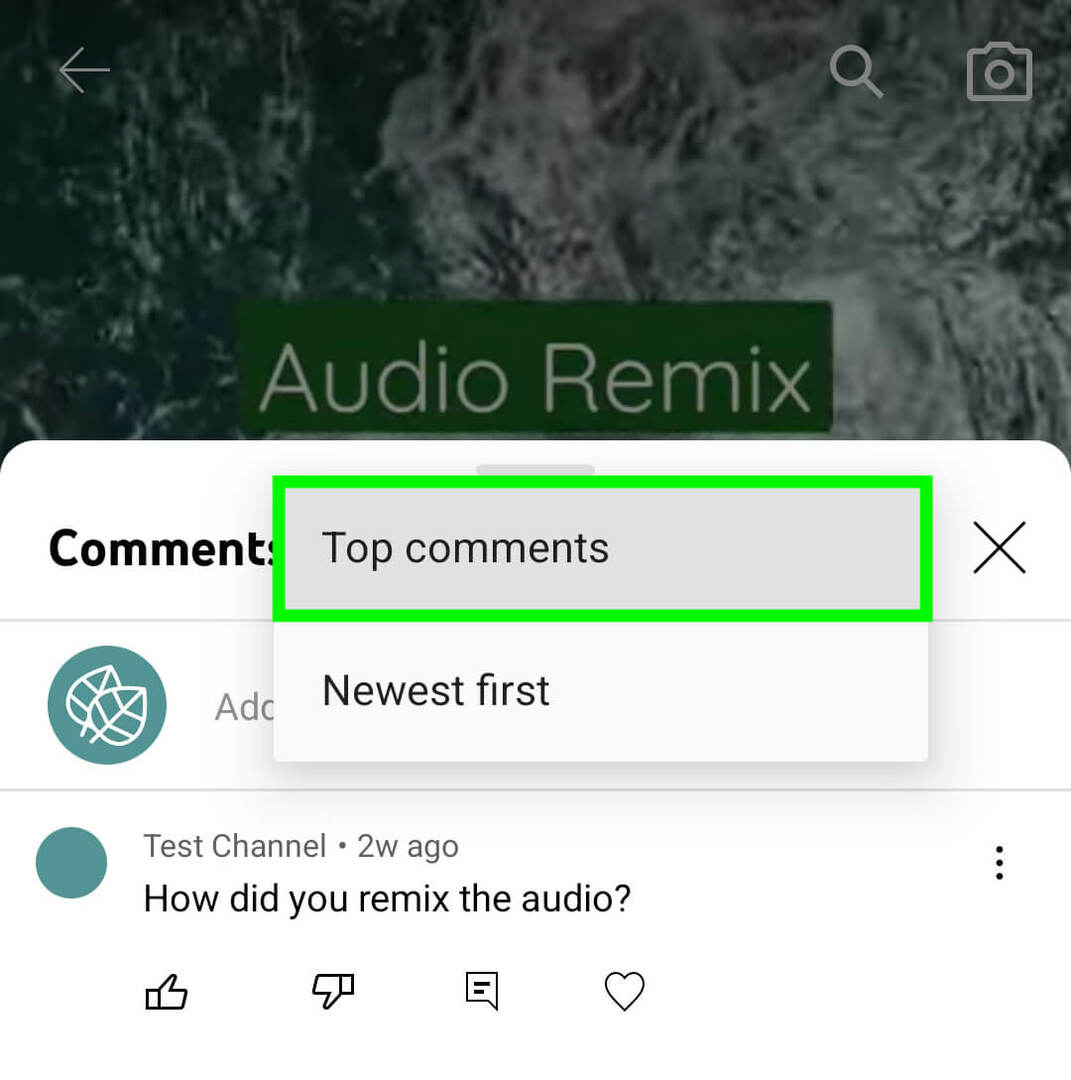
Pažymėkite ir minėkite komentatorius
Kai kuriate trumpą filmuką pagal žiūrinčiojo komentarą, norėsite, kad jie žinotų. Tačiau jei jie yra išjungti minėjimai ar pranešimai, jie gali niekada nesuprasti, kad atsakėte į jų komentarą. „YouTube“ automatiškai nesukuria nuorodos į naują trumpą įrašą komentaruose.
Norėdami išlaikyti pirminį komentatorių, turite keletą parinkčių. Vienas yra atsakymas į pradinį komentarą tekstiniu komentaru, kai paskelbiate naują trumpą įrašą.
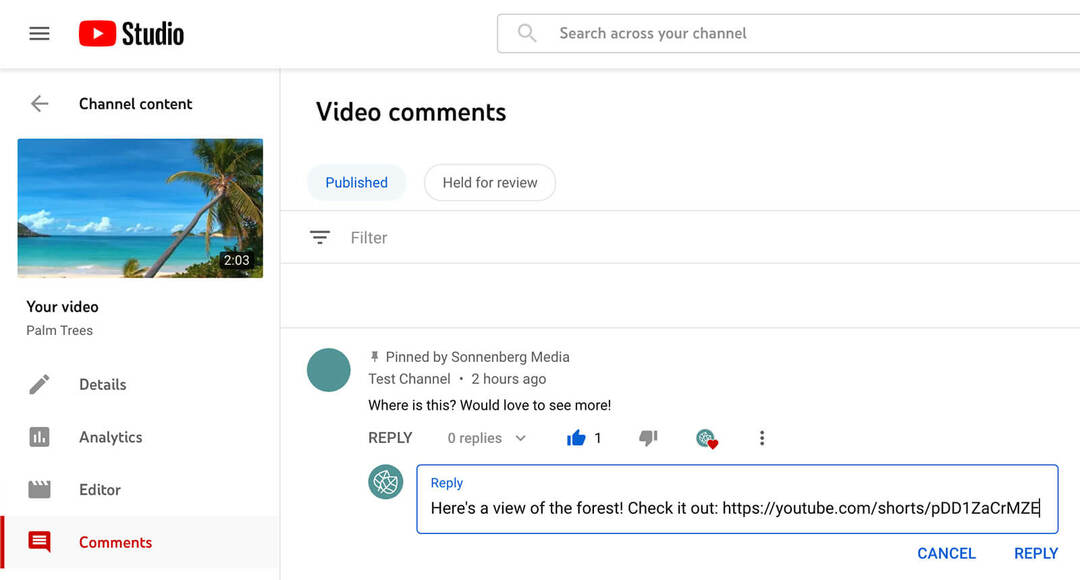
Naudodami „YouTube“ arba „YouTube Studio“ galite nukopijuoti trumpo vaizdo URL adresą ir bendrinti jį komentare prie originalaus vaizdo įrašo.
Teksto komentaro rašymas gali atrodyti kaip perdėtas darbas ar papildomas darbas, tačiau tai yra geras būdas informuoti ir kitus žiūrinčiuosius. Kiekvienas, žiūrintis jūsų turinį ir skaitantis jūsų komentarus, gali matyti, kaip reagavote, ir palieskite, kad peržiūrėtumėte trumpą.
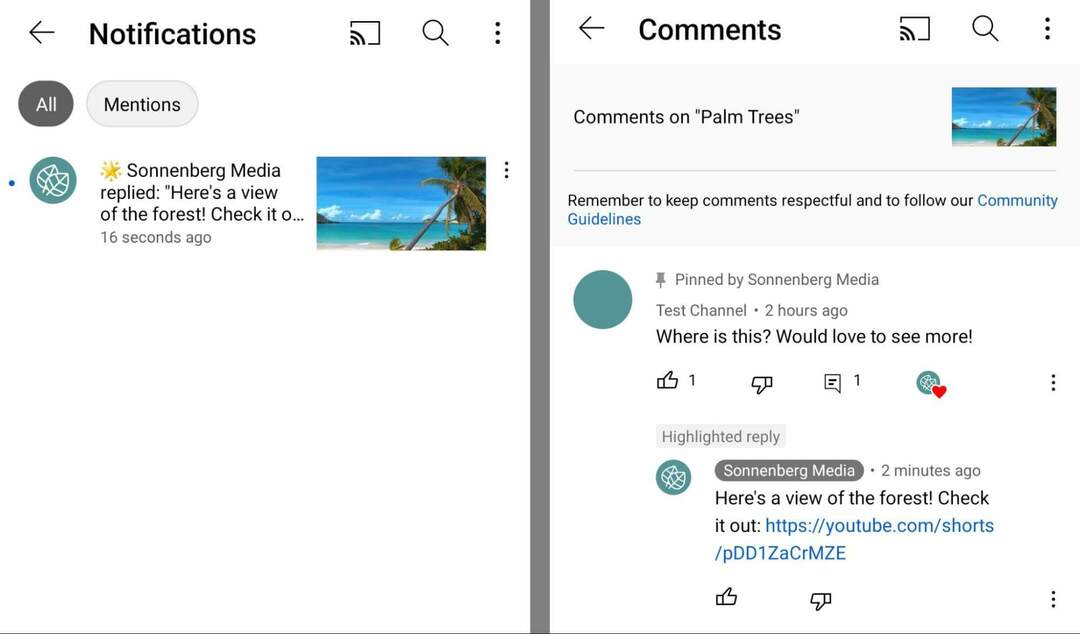
Kitas variantas – vaizdo įrašo aprašyme paminėti komentatorių. Kadangi negalite pridėti aprašymų kurdami trumpus filmus, turėsite redaguoti išsamią trumpos formos vaizdo įrašo informaciją naudodami „YouTube Studio“. Galite pažymėti jų @username ir netgi pridėti nuorodą į originalų „YouTube“ vaizdo įrašą, kuris įkvėpė trumpą filmą.
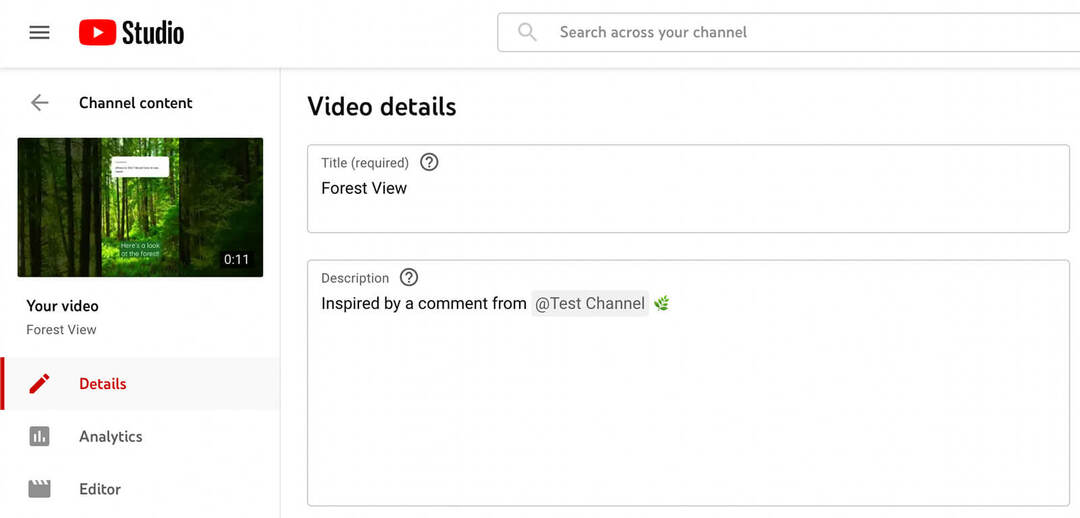
Kai pažymėsite komentatoriaus @naudotojo vardą, jis turėtų gauti pranešimą savo paminėjime. Iš ten jie gali paliesti, kad peržiūrėtų jūsų trumpą vaizdo įrašą ir galbūt paliktų kitą komentarą, į kurį galėsite atsakyti kitu trumpos formos vaizdo įrašu.
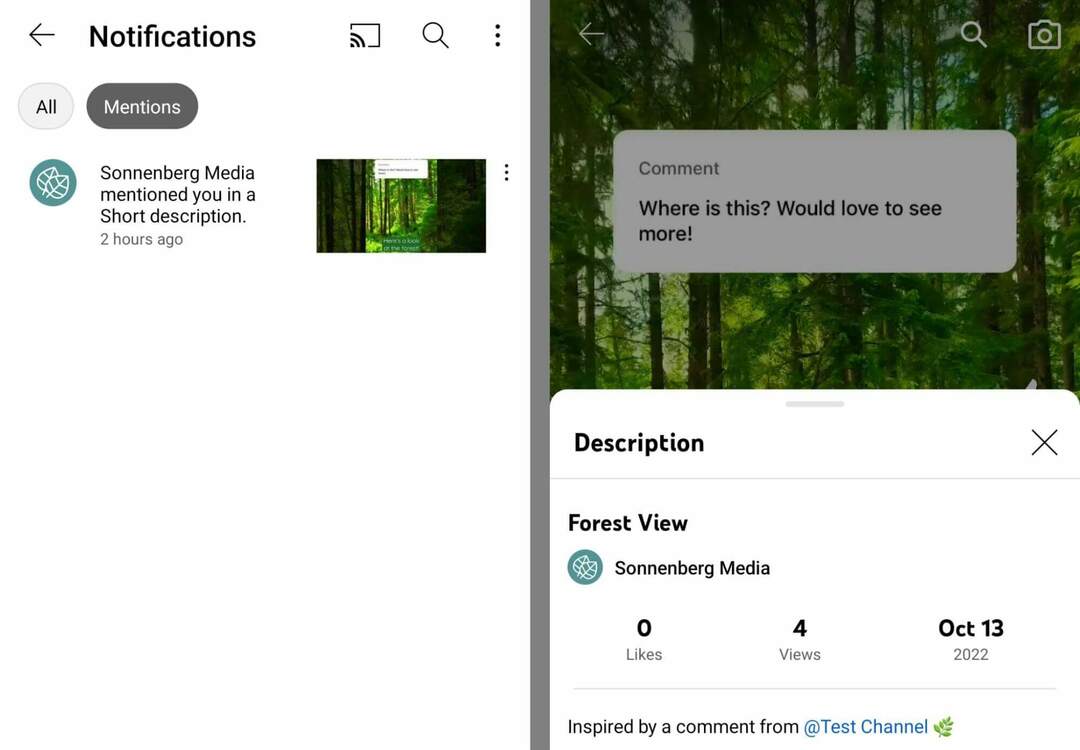
Kredito komentatoriai su šūksniais
Kai sukuriate trumpą tekstą kaip atsakymą į komentarą, „YouTube“ automatiškai sugeneruoja lipduką su komentaro tekstu. Tačiau skirtingai nuo kitų trumpų vaizdo įrašų platformų, tokių kaip „TikTok“, „YouTube“ lipduke nerodo komentatoriaus @naudotojo vardo ar kanalo pavadinimo.
Jei norite pripažinti pirminį komentatorių, galite pažymėti jį kaip šauksmą aprašyme, atlikdami anksčiau nurodytus veiksmus. Tačiau atminkite, kad trumpų filmų sklaidos kanale prieiga prie aprašymų nėra labai intuityvi.
Vietoj to apsvarstykite galimybę pridėti komentarą, kuriame minimas pradinis komentatorius, arba trumpo teksto pavadinime pažymėti jo @vartotojo vardą. Tokiu būdu galite padaryti originalų komentatoriaus vardą ryškesnį.
Pridėkite informacijos kortelę prie savo vaizdo įrašų
Jei kuriate vaizdo įrašus, kuriuose yra nuoroda į vienas kitą, visada naudinga juos susieti. Žiūrintiesiems suteiksite daugiau konteksto ir turėsite galimybę vienu metu pritraukti daugiau kanalo peržiūrų.
Paprasčiausias būdas sukurti nuorodas tarp vaizdo įrašų yra pridėti informacijos kortelių. Nors techniškai galite pridėti informacijos kortelių prie bet kurio vaizdo įrašo iš „YouTube Studio“, nėra prasmės jų pridėti prie šortų. Šiuo metu „YouTube“ nerodo informacijos kortelių trumpųjų filmų sklaidos kanalo turinyje, todėl mažai tikėtina, kad žiūrintieji pamatytų informacinę kortelę, pridėtą prie trumpo filmo.
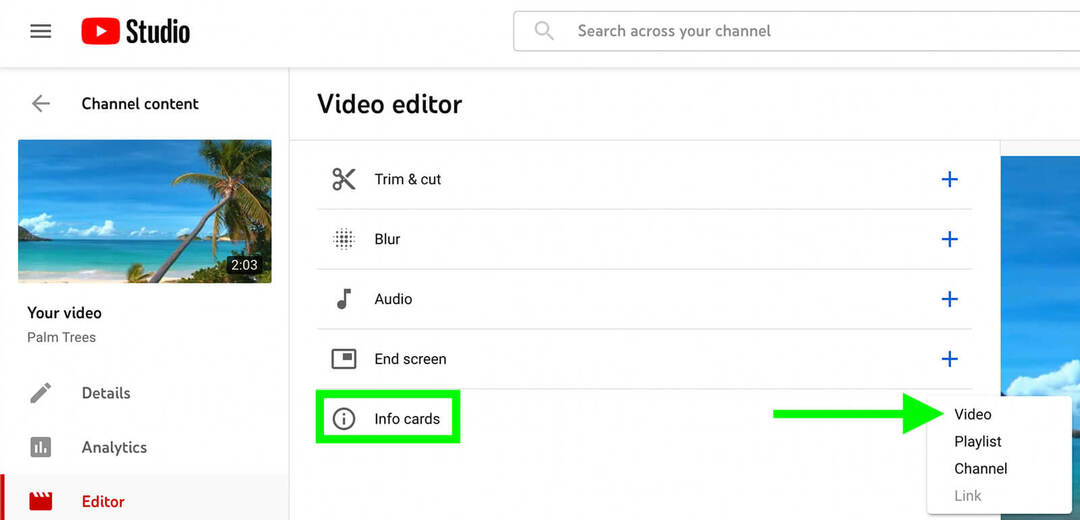
Tačiau jei kuriate šortus iš komentarų prie ilgos formos vaizdo įrašų, informacijos kortelių nuorodų pridėjimas gali būti tikrai naudingas. Informacinės kortelės rodomos ilgos formos vaizdo įrašuose ir gali paskatinti įprastus kanalo žiūrinčiuosius peržiūrėti jūsų šortus, o tai gali padidinti abiejų tipų turinio peržiūrų skaičių.
Eikite į „YouTube Studio“ skirtuką „Turinys“ ir pasirinkite vieną iš vaizdo įrašų, kuriuos naudojote kaip šaltinio medžiagą. Atidarykite skirtuką Redagavimo priemonė ir spustelėkite Informacijos kortelės. Išskleidžiamajame meniu pasirinkite Vaizdo įrašas. Tada informacijos kortelėje pasirinkite trumpą tekstą, kurį norite susieti.
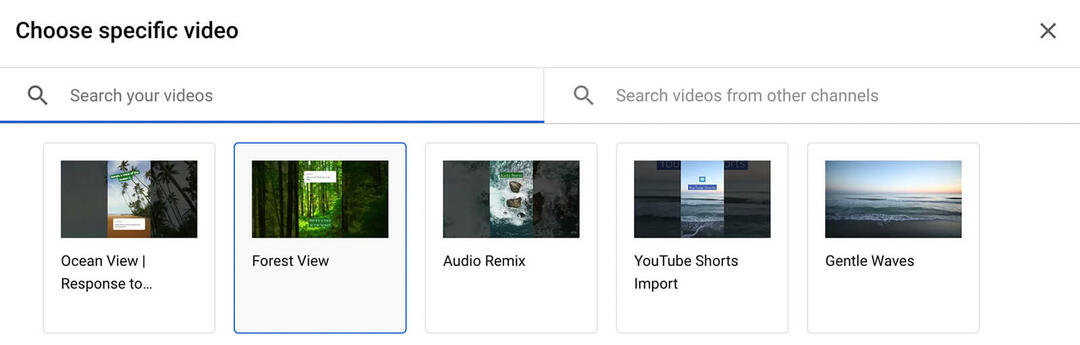
Galite pridėti anonso tekstą ir tinkintą pranešimą, kurį sudaro iki 30 simbolių, kad žiūrovams būtų suteikta šiek tiek daugiau informacijos apie tai, ką jie žiūri. Būtinai pridėkite laiką, kada norite, kad informacijos kortelė būtų rodoma vaizdo įraše. Tada spustelėkite Išsaugoti, kad paskelbtumėte vaizdo įrašo redagavimą.
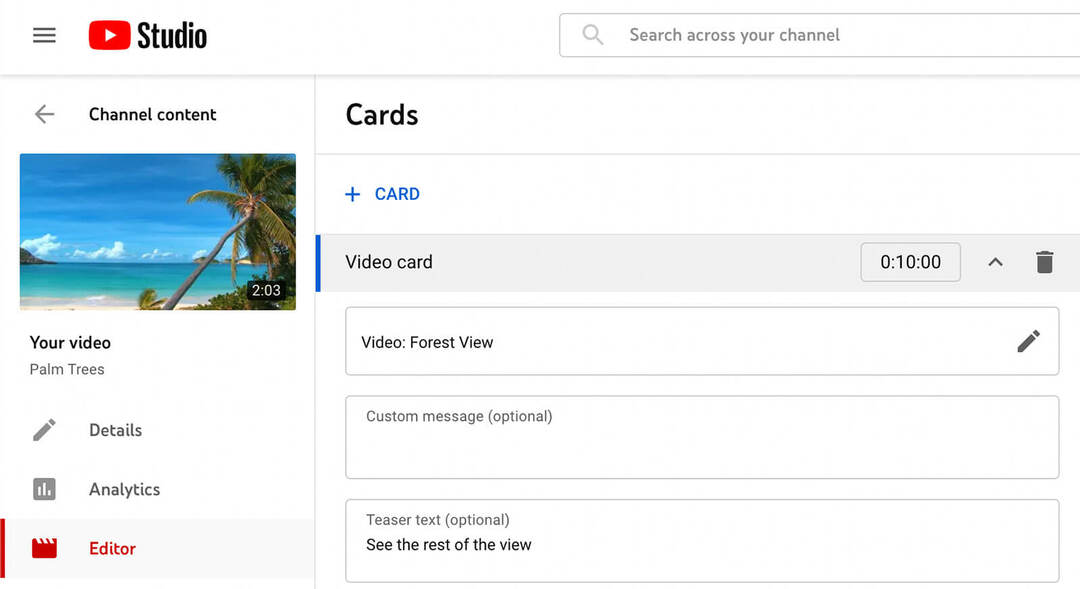
Ar sukūrėte kelis šortus pagal komentarus iš vieno ilgos formos vaizdo įrašo? Galite pridėti iki penkių informacijos kortelių, kurios vaizdo įraše bus rodomos nustatytu laiku. Žiūrovai gali paliesti bet kurią informacijos kortelę, kad pamatytų turinį, kurį susiejote, ir paliesti dar kartą, kad akimirksniu peržiūrėtų susijusius šortus.
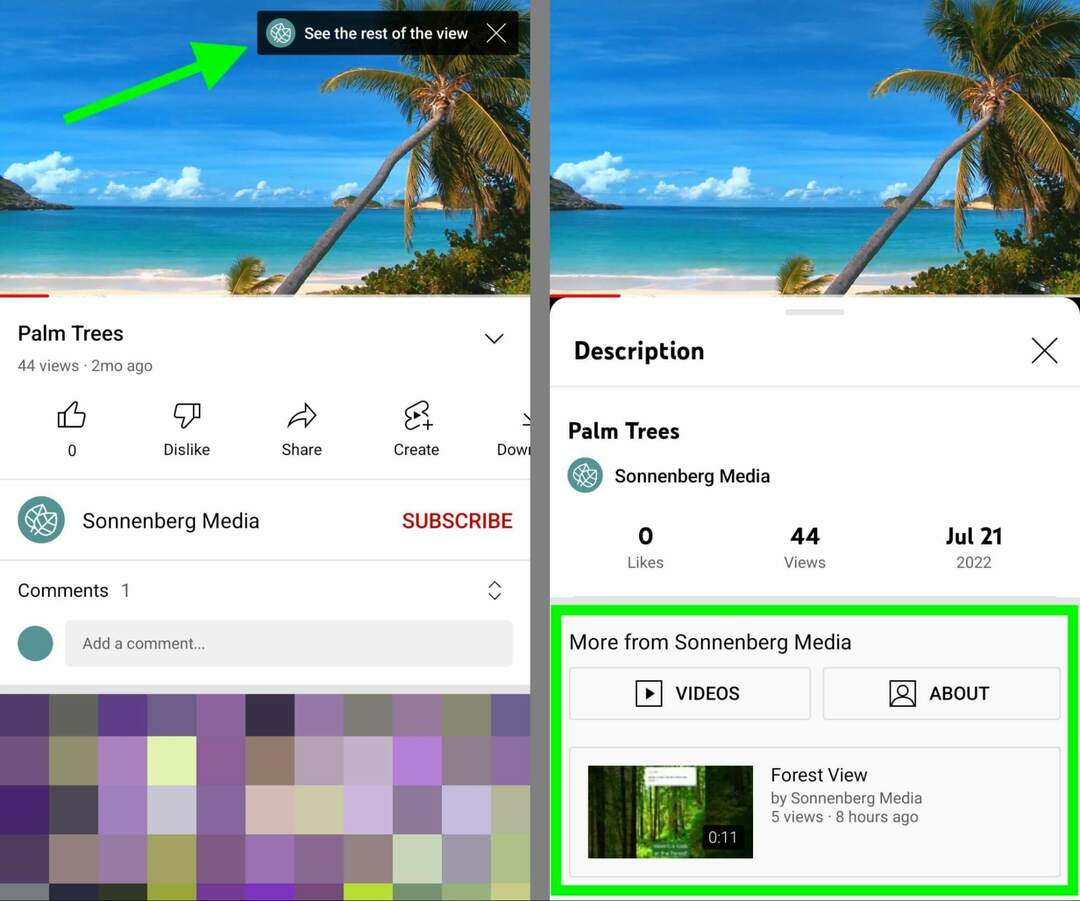
Išvada
Naudodami naują „YouTube“ trumpųjų vaizdo įrašų atsakymo į komentarus parinktį, prekės ženklai ir kūrėjai turi naujų galimybių bendrauti su žiūrinčiaisiais. Nuo atsakymų į klausimus iki vadovavimo kuriant turinį, ši nauja funkcija turi daug galimybių padėti sukurti įtraukią „YouTube“ bendruomenę.
Domina NFT, DAO ir Web3?
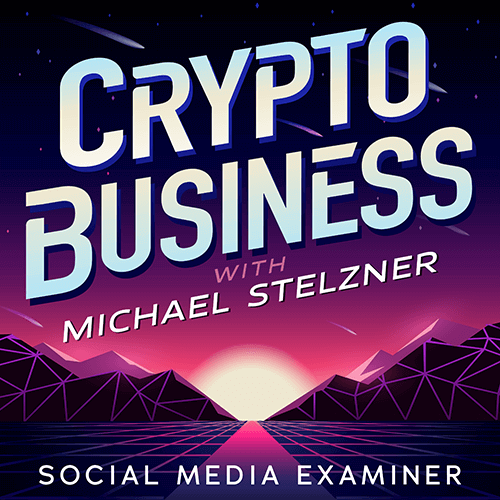
Sekite „Crypto Business“ podcast'ą, kad sužinotumėte, kaip NFT, socialiniai žetonai, DAO (ir dar daugiau) artimiausioje ateityje paveiks jūsų verslą.
Kiekvieną penktadienį vedėjas Michaelas Stelzneris apklausia pirmaujančius pramonės ekspertus apie tai, kas šiuo metu veikia Web3 ir ko tikėtis ateityje, kad galėtumėte paruošti savo verslą pamainai, net jei esate visi naujokas.
STEBITE LAIDĄ
